
Esistono diversi motivi per cui potresti voler sincronizzare le notifiche dal tuo telefono Android con il tuo desktop. Ad esempio, se passi la maggior parte del tuo tempo sul tuo computer, potrebbe essere scomodo raggiungere il tuo telefono ogni volta che c'è una nuova notifica.
La visualizzazione delle notifiche sul desktop può salvarti da questa seccatura. Puoi agire su notifiche importanti direttamente dal tuo computer e ignorare quelle fastidiose. Come disattivare le notifiche da qualsiasi app in Android Come disattivare le notifiche da qualsiasi app in Android Ricevi notifiche di annunci fastidiosi sul tuo dispositivo Android? Spegneteli rapidamente e facilmente. Per saperne di più Fortunatamente, è possibile sincronizzare le notifiche Android su praticamente qualsiasi sistema operativo desktop, inclusi Windows, Mac e Linux.
Sincronizzare le notifiche di Android con Windows 10
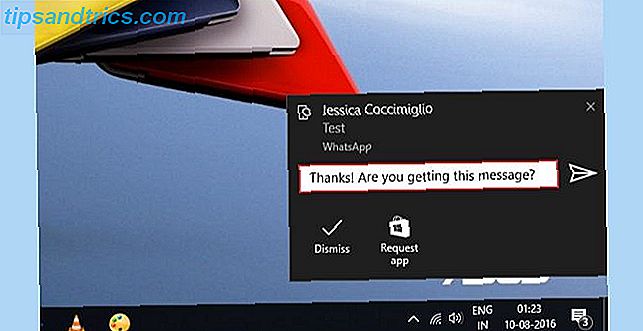
L'aggiornamento per l'anniversario di Windows 10 ha portato un sacco di nuove funzionalità 9 Caratteristiche dell'aggiornamento di Windows 10 Anniversary Amerai 9 Funzionalità dell'aggiornamento di Windows 10 per l'anniversario Ti amerai Sei ancora fuori discussione sull'aggiornamento dell'anniversario di Windows 10? Abbiamo riassunto le nuove funzionalità più importanti. Assicurati di provarli tutti se hai già eseguito l'upgrade! Ulteriori informazioni, inclusa la possibilità di sincronizzare in modo nativo le notifiche Android con il PC. Se stai ballando l'aggiornamento Anniversary, ecco come farlo.
Prima di tutto, scarica Cortana dal Play Store. L'app è ancora in fase di sviluppo / accesso anticipato, ma puoi scaricarla dal Play Store come faresti normalmente. Nel raro caso in cui il primo accesso / beta del programma diventi pieno, è possibile scaricare l'APK da un repository attendibile come APKMirror. Ecco come puoi caricare gli APK su Android Come installare manualmente o caricare le app laterali su Android Come installare manualmente o caricare le app laterali su Android Il sideload di un file sul tuo dispositivo Android è semplice e possiamo mostrarti come farlo. Leggi di più .
Scarica: Cortana (gratuito) | Cortana APK (APKMirror)
Quindi, accedi con lo stesso account Microsoft che utilizzi su Windows 10. Accetta i termini e le condizioni e concedi le autorizzazioni richieste.
Tocca l' icona del tuo profilo> Impostazioni> Notifiche di sincronizzazione .
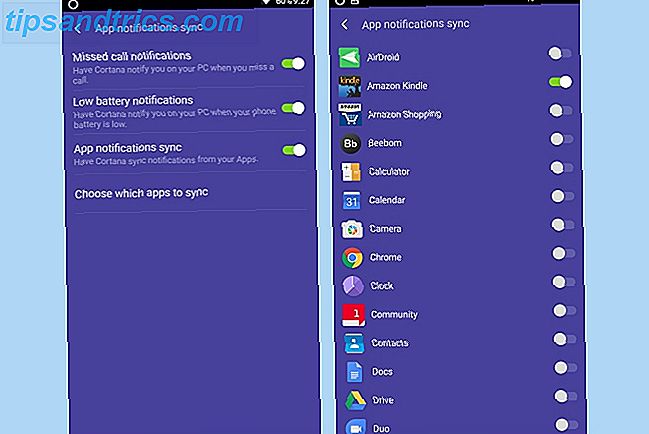
Per impostazione predefinita, solo le chiamate perse e le notifiche di batteria scarica vengono sincronizzate da Android al PC. Se hai bisogno di sincronizzare le notifiche dalle app, abilita semplicemente l' app Notifiche sincronizzazione e concedi le autorizzazioni per accedere alle tue notifiche. Qui puoi scegliere selettivamente le app da cui visualizzare le notifiche.
Ora dovresti essere in grado di vedere le tue notifiche Android sul tuo PC Windows.
Sincronizzare le notifiche di Android con Windows meno recenti
Se l'aggiornamento per l'anniversario di Windows 10 presenta 16 problemi di aggiornamento di Windows 10 e come risolverli 16 Problemi di aggiornamento per l'anniversario di Windows 10 e come risolverli L'aggiornamento per l'anniversario di Windows 10 porta molti miglioramenti, ma ha anche introdotto una serie di nuovi problemi e fastidi . Ecco come risolverli e risolverli. Leggi di più ti stanno trattenendo dall'aggiornamento, perderai la sincronizzazione delle notifiche usando Cortana.
Fortunatamente, ci sono altre soluzioni di terze parti che è possibile utilizzare. La maggior parte degli utenti raccomanderebbe Pushbullet, ma ha avuto un cambio di prezzo impopolare qualche tempo fa. La versione gratuita funziona bene, ma se vuoi, puoi dare un'occhiata ad alcune fantastiche alternative di Pushbullet. Le 7 migliori alternative gratuite a Pushbullet Le 7 migliori alternative gratuite a Pushbullet Mad che Pushbullet è improvvisamente costoso? Non preoccuparti, ci sono molte alternative gratuite. Leggi di più .
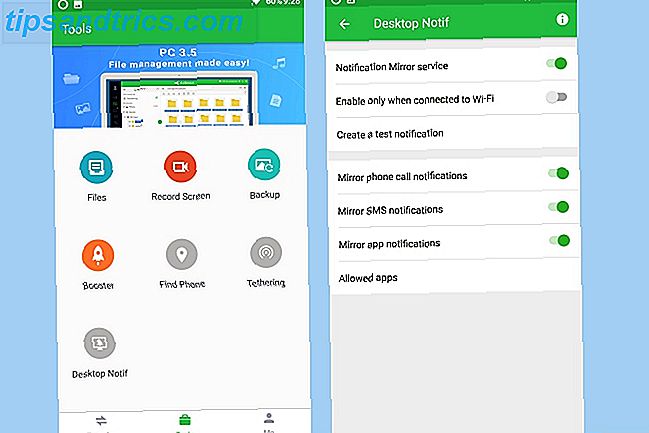
AirDroid è un'altra grande alternativa che rispecchia le tue notifiche Android sul tuo PC. Per iniziare, scarica AirDroid dal Play Store. Una volta installato, apri AirDroid e vai alla scheda Strumenti> Note sul desktop> Abilita . Concedere l'accesso alla notifica ad AirDroid. Qui puoi abilitare selettivamente la sincronizzazione delle notifiche per telefonate, SMS e altre app.
Il prossimo passo è scaricare AirDroid sul tuo PC. In alternativa, puoi anche accedere ad AirDroid Web per rispecchiare le notifiche direttamente all'interno del tuo browser. Ora che hai finito con l'installazione, le notifiche di Android dovrebbero essere sincronizzate con il tuo PC.
Sincronizzare le notifiche Android con Mac
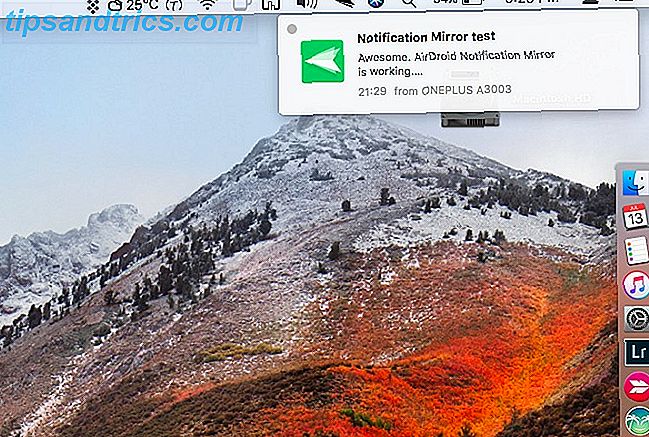
Puoi usare AirDroid e seguire la stessa procedura di cui sopra per sincronizzare le notifiche di Android con il tuo Mac. Tuttavia, AirDroid non visualizza le notifiche all'interno del centro di notifica nativo in macOS, il che può portare a un'esperienza incoerente sul tuo Mac.
Inserisci Noti. È un client Pushbullet non ufficiale per Mac. A differenza di AirDroid, visualizza notifiche da Android come notifiche macOS native. Puoi visualizzare rapidamente le notifiche dal tuo Mac e Android in un luogo centralizzato. Inoltre, puoi intervenire su determinate notifiche come rispondere ai messaggi di testo direttamente dal tuo Mac.
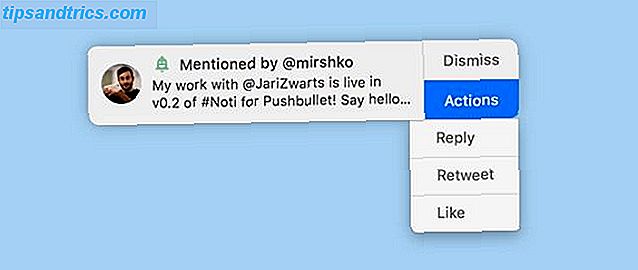
Ecco come iniziare con Noti:
Innanzitutto, scarica Pushbullet sul tuo dispositivo Android e accedi con il tuo account Google. Quindi, tocca " Mirroring notifica " dal menu e abilitalo. Qui puoi abilitare selettivamente le notifiche per le app installate. Potresti voler disabilitare il mirroring di notifiche meno importanti per ridurre le distrazioni sul tuo Mac.
Il prossimo passo è scaricare Noti per Mac. Apri e autenticalo utilizzando lo stesso account che hai utilizzato per accedere a Pushbullet sul tuo Android. Fare clic sull'icona della barra dei menu di Noti e selezionare Preferenze . Verificare che il mirroring delle notifiche sia attivato. Ora dovresti essere in grado di vedere le notifiche dal tuo dispositivo Android sul tuo Mac.
Si noti che sembra bloccarsi sulla beta dello sviluppatore di macOS High Sierra Come provare macOS High Sierra in questo momento prima di tutti gli altri Come provare macOS High Sierra in questo momento prima di tutti Else macOS High Sierra è ora disponibile per il beta test. Se vuoi fare un tentativo prima dell'uscita generale, ecco come metterlo tra le mani ora. Leggi altro, ma dovrebbe funzionare come un incantesimo nelle versioni precedenti di macOS.
Sincronizzare le notifiche Android con Linux
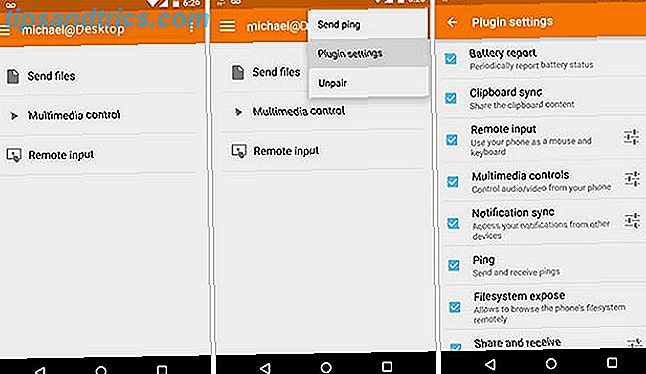
Puoi utilizzare KDE Connect per colmare il divario tra il tuo computer Android e Linux senza problemi. Oltre a sincronizzare le notifiche, può anche sincronizzare gli appunti, trasferire file e fare molto altro.
Per iniziare, installa KDE Connect sul tuo Linux. Apri Terminale e inserisci i seguenti comandi:
sudo add-apt-repository ppa:vikoadi/ppa sudo apt update sudo apt install kdeconnect Questo dovrebbe funzionare per la maggior parte delle distribuzioni Linux là fuori. In caso di problemi con l'installazione, puoi consultare la nostra guida dettagliata su come usare KDE Connect su praticamente qualsiasi distro Linux Usando KDE Connect per sincronizzare il tuo dispositivo Android con il tuo computer Linux usando KDE Connect per sincronizzare il tuo dispositivo Android con il tuo computer Linux Hai mai desiderato che i tuoi dispositivi Android e i tuoi computer Linux lavorassero insieme più facilmente? KDE Connect è qualcosa che dovresti controllare perché allevia il mal di testa dell'esperienza multi-dispositivo. Leggi di più .
Il prossimo passo è scaricare KDE Connect per Android. Una volta collegato il tuo account, puoi facilmente sincronizzare le notifiche da Android a Linux. Lo sviluppatore consiglia di mantenere la versione desktop aggiornata con il client Android per far funzionare le ultime funzionalità.
Se per qualche motivo non riesci a far funzionare KDE Connect, ci sono molti altri modi per rispecchiare le notifiche di Android su Linux. Ecco alcune altre opzioni che puoi provare:
- Installa AirDroid sul tuo Android e usa la versione di AirDroid Web su Linux. Questa potrebbe non essere l'opzione più comoda in quanto non esiste un client AirDroid nativo per Linux. Dovrai ricorrere all'utilizzo di AirDroid Web e quindi visualizzare le notifiche all'interno di un browser.
- Installa Pushbullet sul tuo Android e installa PB Indicator, un client Pushbullet non ufficiale per Ubuntu Linux.
- Installa LinConnect sul tuo Android e configura il server LinConnect sul tuo Linux. L'installazione è abbastanza semplice e fa perfettamente il lavoro. Tuttavia, non ci sono caratteristiche fantastiche e non è stato aggiornato in un istante.
Controlla il tuo telefono meno spesso per le notifiche
Si spera, ora è possibile evitare il fastidio di saltare avanti e indietro tra il computer e il telefono. La maggior parte delle app ti consente di rispondere alla notifica dal tuo stesso computer, quindi è un dispositivo in meno da gestire. Ti consigliamo di impostare il telefono in modalità silenziosa o Non disturbare, altrimenti ti verrà notificata la stessa notifica su entrambi i dispositivi.
Potrebbero esserci momenti in cui devi rimanere concentrato 10 siti web che ti aiuteranno a soffocare il rumore in modo da poterti concentrare 10 siti web che ti aiuteranno a soffocare il rumore in modo da poterti concentrare Ti ritrovi costantemente distratto da tutto ciò che accade intorno a te e avere difficoltà a concentrarti su quello che stai facendo? La soluzione è cuffie a cancellazione di rumore. Se sei in un bar con un pianto ... Leggi di più, e un flusso infinito di notifiche potrebbe ostacolare la tua produttività. Una semplice soluzione è quella di attivare temporaneamente la modalità Non disturbare su Mac o Modalità silenziosa su Windows.
Sincronizza le notifiche di Android con il tuo computer? Inoltre, conosci altre app simili? Ci piacerebbe sentirli nei commenti.
Immagine di credito: nednapa tramite Shutterstock.com

![Facebook ha davvero bisogno di controlli della privacy più sofisticati [parere]](https://www.tipsandtrics.com/img/internet/138/facebook-really-needs-more-sophisticated-privacy-controls.png)

![In realtà, il video Project Glass Concept di Google è possibile [parere]](https://www.tipsandtrics.com/img/internet/231/actually-google-s-project-glass-concept-video-is-possible.jpg)